Jak nakoupit a používat aplikaci Android Instant Apps

Google na loňské konferenci Google I / O oznámila něco, co říká "okamžité aplikace" pro Android. Po roce v troubě oznámili, že aplikace Instant Apps jsou nyní k dispozici všem vývojářům. Existuje také několik aplikací, které si můžete vyzkoušet nyní.
Co jsou funkce okamžitých aplikací?
Stručně řečeno, aplikace Instant Apps umožňují uživatelům kontrolovat většinu funkcí aplikace instalace je pomocí hlubokých odkazů a spuštění v modulárním prostředí - proto je důvod, proč vývojáři ji musí povolit jako funkci a nepracuje jen pro všechny aplikace. Nyní to říkalo, že to nefunguje přesně tak, jak byste mohli očekávat. Například tyto aplikace nezahájíte z Obchodu Play. Místo toho, oni spouštějí nativně z výsledků hledání nebo jiných kompatibilních hypertextových odkazů.
SOUVISEJÍCÍ: Nejlepší věc Google oznámila v I / O 2017, ve zkratce
V podstatě, když klepnete na odkaz na webové stránky, Instantní aplikace Google Play stáhne několik potřebných prostředků pro spuštění aplikace a poté ji okamžitě spustí - není třeba instalovat. Ve svém prvním oznámení společnost Google uvedla, že aplikace Instant Apps budou skvělé pro aplikace, které budete používat k jednomu účelu, například platit za parkování. Tímto způsobem se můžete vyhnout tomu, že byste se museli vypořádat s webovými stránkami pro mobilní zařízení (což může být mnohem více nepříjemné, že je to pohodlné) a místo toho získáte přirozené zážitky, které se neskončí, až skončíte.
V současné době , Funkce Instant Apps fungují v systému Android 6.0 a novějších, ačkoli podpora pro Android 5.x je v současné době v pracích. Pokud sluchátko splňuje tyto požadavky, můžete nyní povolit přístup ke službě Instant Apps.
Jak povolit služby Instant Apps
V pořádku! Nyní, když víte, co jsou Instant Apps, je čas ujistit se, že je můžete skutečně použít.
Nejprve přejděte do nabídky Nastavení v telefonu tím, že se dotknete ikony ozubeného kola a kliknete na ikonu ozubeného kola
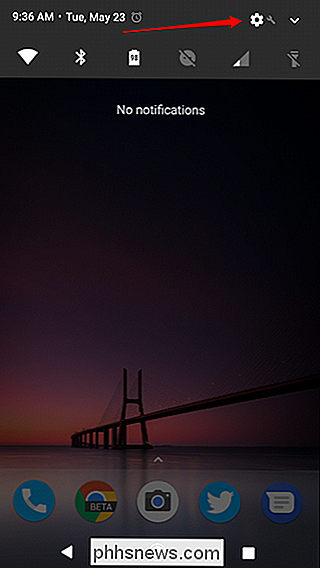
přejděte dolů na Google a klepněte na něj.
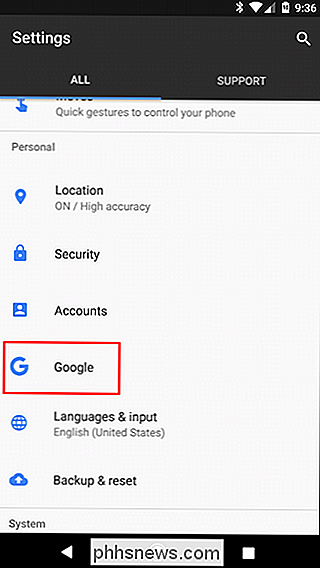
V sekci "Služby" vyhledejte aplikaci Instant Apps. Pokud tuto volbu nemáte, není to bohužel k dispozici ve vašem účtu nebo je nekompatibilní se zařízením. Například, mám to na mém Pixel a Nexus 6P, ale ne na Galaxy S8. Pokud tak učiníte, pokračujte a dejte jej klepnutím.
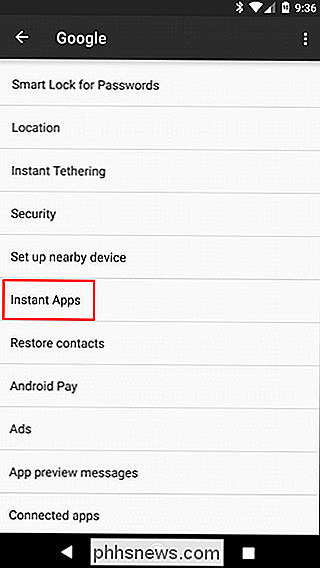
Posunutím přepínače nahoře zapněte funkci. Zobrazí se okno se stručným popisem funkcí Instant Apps. Stačí, když kliknete na tlačítko "Ano, jsem do" a skončíte.
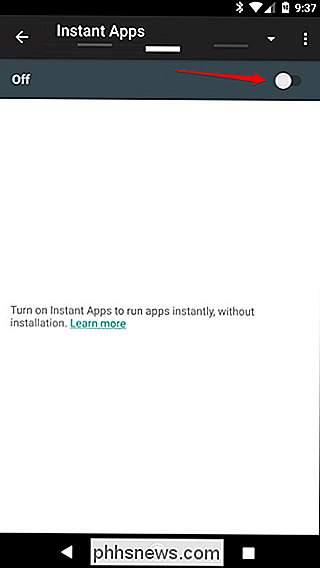
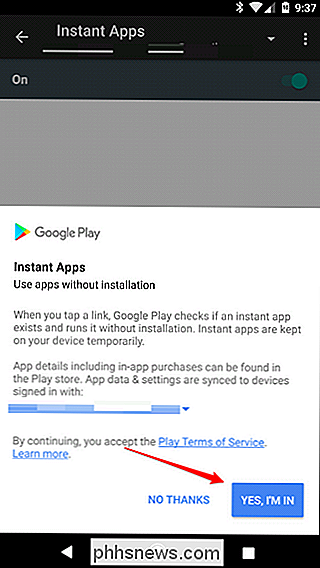
Nyní, když máte zapnuté, je čas začít používat.
Použití aplikací Instant
V tomto okamžiku psaní, existuje jen několik aplikací, které podporují funkce Instant Apps, takže to budeme jednodušší a použijeme Přání, které se zdá, že v tomto okamžiku pracují prakticky všichni.
Otevřete Google Chrome nebo Google Now a udělejte hledání "Hledání".
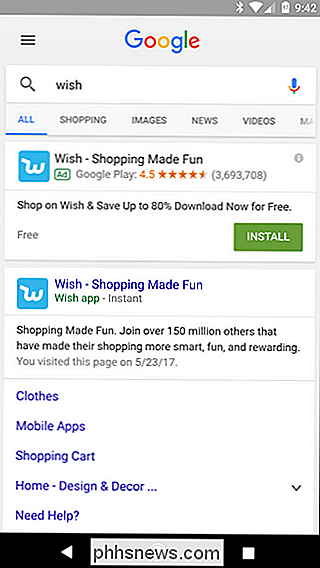
Najděte možnost, která má "Přání aplikace - Instant" těsně pod popisem, a pak klepněte na ni.
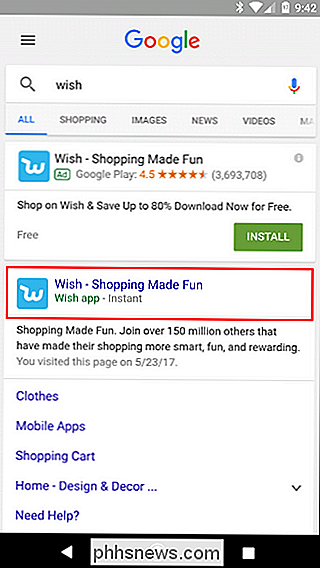
Okno Google Play se krátce zobrazí, když stahuje potřebná zařízení. O několik sekund později by se měla spustit plně nativní aplikace.
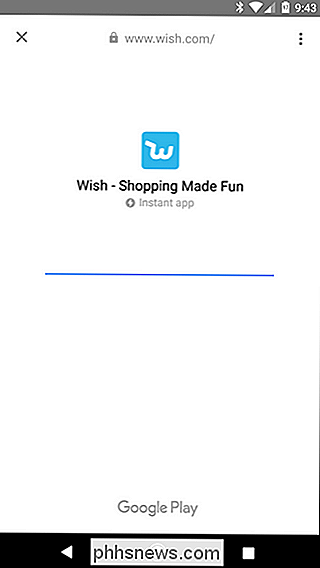

Uvíznutí blesku se objeví v odstínu oznámení, což znamená, že používáte Instant App. Rychlé přetahování odstínu vám poskytne několik možností: Jdi na web a informace o aplikaci. První z nich vás přesměruje na mobilní webové stránky aplikace, zatímco druhá zobrazí všechny důležité informace o aplikaci Instant, včetně způsobu, jak nainstalovat celou aplikaci a vymazat data aplikace.
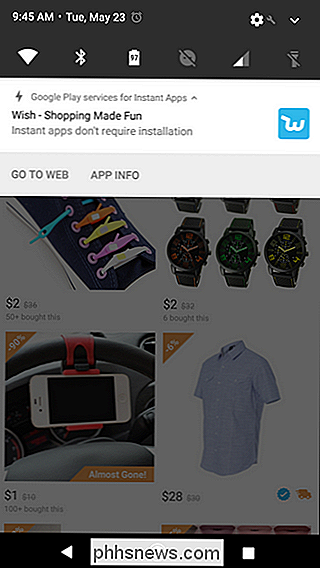
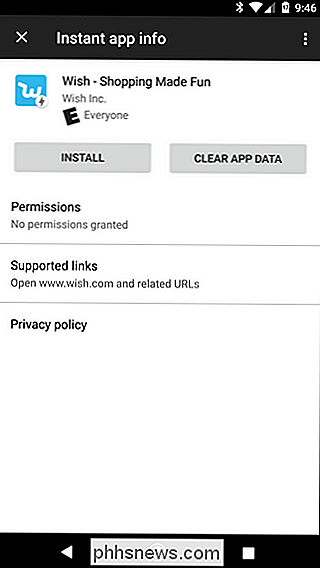
Když používáte více aplikací Instant, bitů dat aplikací a to, co se na vašem telefonu nebude ukládat místně. Chcete-li se vrátit zpět na výše uvedenou obrazovku (takže můžete vymazat data), aniž byste museli znovu spustit aplikaci Instant, přeskočte zpět do Nastavení> Google> Instantní aplikace. Všechny zde spuštěné funkce okamžitých aplikací se zobrazí zde, kde můžete vymazat data nebo nainstalovat celou aplikaci, pokud chcete.
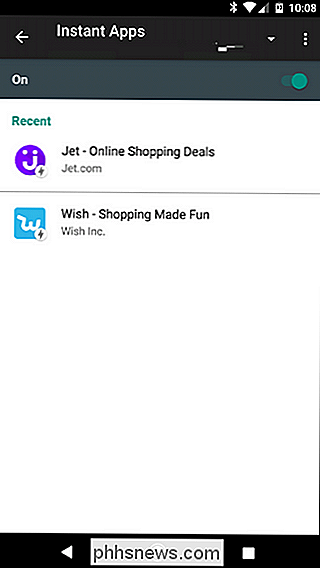
Zatímco Android 6.0+ je vyžadován pro okamžité aplikace, připravují se větší věci v Androidu O, jakmile je propuštěn. Uživatelé budou například moci spustit aplikace Instant Apps přímo z spouštěče, a to pouze vyhledáním v panelu vyhledávání. Také bude možnost přidat ikonu na domovskou obrazovku pro Instant App, což téměř vyloučí potřebu kdykoliv znovu provést "tvrdý" instalaci. To je čisté.

Způsob, jakým operátoři a výrobci způsobují, že váš Android Phone Software je horší
Otevření Androidu je velkým důvodem pro jeho úspěch, ale mobilní operátoři a výrobci telefonů často používají tuto otevřenost, . Otevření systému Android dává výrobcům zařízení a zařízení možnost dělat špatné věci. Platforma Android je úspěšná, protože dopravci a výrobci mohou vyrábět širokou škálu různých zařízení a přizpůsobit svůj software.

Nejlepší Chromebooky, které si můžete koupit, vydání <2099>
Potřebují. Nejlépe ze všech, jsou bezpečnější a často cenověji než konkurence. Vzhledem k tomu, že získali takovou popularitu, je v této chvíli spousta Chromebooků, ze kterých si můžete vybrat. Neexistuje žádný nedostatek možností, od skromných, výhodných obchodních zařízení až po segment premium premium.



